Retrouver votre lecteur DVD : Guide complet
Vous cherchez désespérément votre lecteur DVD sur votre ordinateur ? Ce n'est pas toujours évident, surtout avec les ordinateurs portables modernes qui l'intègrent de manière discrète, voire l'omettent complètement. Ce guide vous aidera à le localiser, que vous utilisiez Windows 10, Windows 11, ou même un autre système d’exploitation.
L'ubiquité des clés USB et des plateformes de streaming a quelque peu relégué le lecteur DVD au second plan. Pourtant, il reste un outil précieux pour lire des films, installer des logiciels ou graver des données. Savoir le retrouver rapidement sur son ordinateur est donc essentiel.
Le lecteur DVD, apparu à la fin des années 90, a révolutionné la façon dont nous consommons les médias. Il a permis de stocker et de lire des données numériques sur un disque optique, offrant une capacité de stockage bien supérieure aux disquettes de l'époque. Aujourd’hui, bien que moins central, il conserve une utilité indéniable.
Un des problèmes les plus courants est de ne pas trouver son lecteur DVD dans l'explorateur de fichiers. Cela peut être dû à plusieurs facteurs : un pilote mal installé, un lecteur défectueux, ou simplement une mauvaise configuration du système. Dans certains cas, le lecteur peut être désactivé dans le BIOS, rendant sa détection impossible par le système d’exploitation.
Avant de paniquer, il est important de vérifier les points suivants : est-ce que votre ordinateur possède réellement un lecteur DVD ? Si vous utilisez un ordinateur portable fin et léger, il est possible qu'il n'en soit pas équipé. Si vous êtes sûr d'en avoir un, vérifiez qu’il est correctement alimenté et connecté.
Sous Windows, vous pouvez accéder au Gestionnaire de périphériques pour identifier votre lecteur. Cherchez "Gestionnaire de périphériques" dans la barre de recherche Windows et ouvrez-le. Votre lecteur DVD devrait apparaître dans la section "Lecteurs de DVD/CD-ROM".
Un autre moyen de localiser votre lecteur DVD est d'utiliser l'explorateur de fichiers. Ouvrez l'explorateur de fichiers et cherchez une icône représentant un lecteur DVD. Il est généralement identifié par une lettre de lecteur, comme D: ou E:.
Si votre lecteur DVD n'apparaît pas, essayez de réinstaller les pilotes. Vous pouvez télécharger les pilotes sur le site web du fabricant de votre ordinateur.
Avantage 1: Accéder à vos anciens DVD. Exemple : Visionner vos films préférés.
Avantage 2: Installer des logiciels. Exemple : Installer un logiciel à partir d'un DVD d'installation.
Avantage 3: Graver des données. Exemple: Créer des sauvegardes de vos fichiers importants.
Guide étape par étape pour trouver votre lecteur DVD sous Windows:
1. Ouvrez le Gestionnaire de périphériques.
2. Cherchez la section "Lecteurs de DVD/CD-ROM".
3. Votre lecteur DVD devrait y figurer.
Avantages et inconvénients d'utiliser un lecteur DVD
Malheureusement, la mise en page en tableau n'est pas possible dans ce format.
FAQ :
1. Pourquoi mon lecteur DVD n'est-il pas détecté? Réponse: Plusieurs raisons possibles, pilote défectueux, lecteur mal connecté, etc.
2. Comment réinstaller les pilotes de mon lecteur DVD? Réponse: Télécharger les pilotes sur le site du fabricant.
3. Mon lecteur DVD est bruyant, que faire? Réponse: Nettoyer le lecteur ou le faire vérifier par un professionnel.
4. Puis-je lire des Blu-ray sur un lecteur DVD standard? Réponse: Non, un lecteur Blu-ray est nécessaire.
5. Comment graver un DVD? Réponse: Utiliser un logiciel de gravure.
6. Que faire si mon DVD est rayé? Réponse: Essayer un kit de réparation de DVD.
7. Comment savoir si mon ordinateur a un lecteur DVD? Réponse: Vérifier les spécifications de l'ordinateur ou l'inspecter physiquement.
8. Puis-je regarder des DVD sur un ordinateur portable sans lecteur DVD? Réponse: Oui, en utilisant un lecteur DVD externe.
Conseils et astuces : Nettoyez régulièrement votre lecteur DVD pour éviter les problèmes de lecture. Utilisez un logiciel de gravure fiable pour créer des DVD de qualité.
En conclusion, localiser son lecteur DVD sur son PC peut sembler trivial, mais cela peut parfois s’avérer plus complexe qu’il n’y paraît. Que ce soit pour regarder un vieux film, installer un logiciel ou graver des données, l'accès au lecteur DVD reste important pour de nombreux utilisateurs. En suivant les conseils et astuces présentés dans ce guide, vous devriez être en mesure de retrouver votre lecteur DVD et de le faire fonctionner correctement. N'hésitez pas à explorer les ressources en ligne et à consulter les forums d'entraide si vous rencontrez des difficultés persistantes. Le lecteur DVD, malgré son âge, conserve une utilité précieuse et mérite d'être exploité pleinement. Alors, sortez vos DVD et profitez-en !
Noubliez pas les paroles blogspot langoisse du web moderne
Decollez votre entreprise ouvrir un compte bancaire professionnel un atout indispensable
Aerith gainsborough licone fleurie de final fantasy vii remake

Dvd Drive Usb For Sale at Conrad French blog | Innovate Stamford Now

How Much Power Does A Dvd Drive Use at Jose Ramirez blog | Innovate Stamford Now

Jak zálohovat iPhone na OneDrive | Innovate Stamford Now

Connect Internal Hard Drive To Laptop at Earl Pollman blog | Innovate Stamford Now

find dvd drive on pc | Innovate Stamford Now

Melodramático por ciento manzana dvd laptop Solo haz fácil de | Innovate Stamford Now

External CD DVD Drive Guamar USB 30 CDDVD | Innovate Stamford Now

HackerRank Find the Seed Problem Solution | Innovate Stamford Now
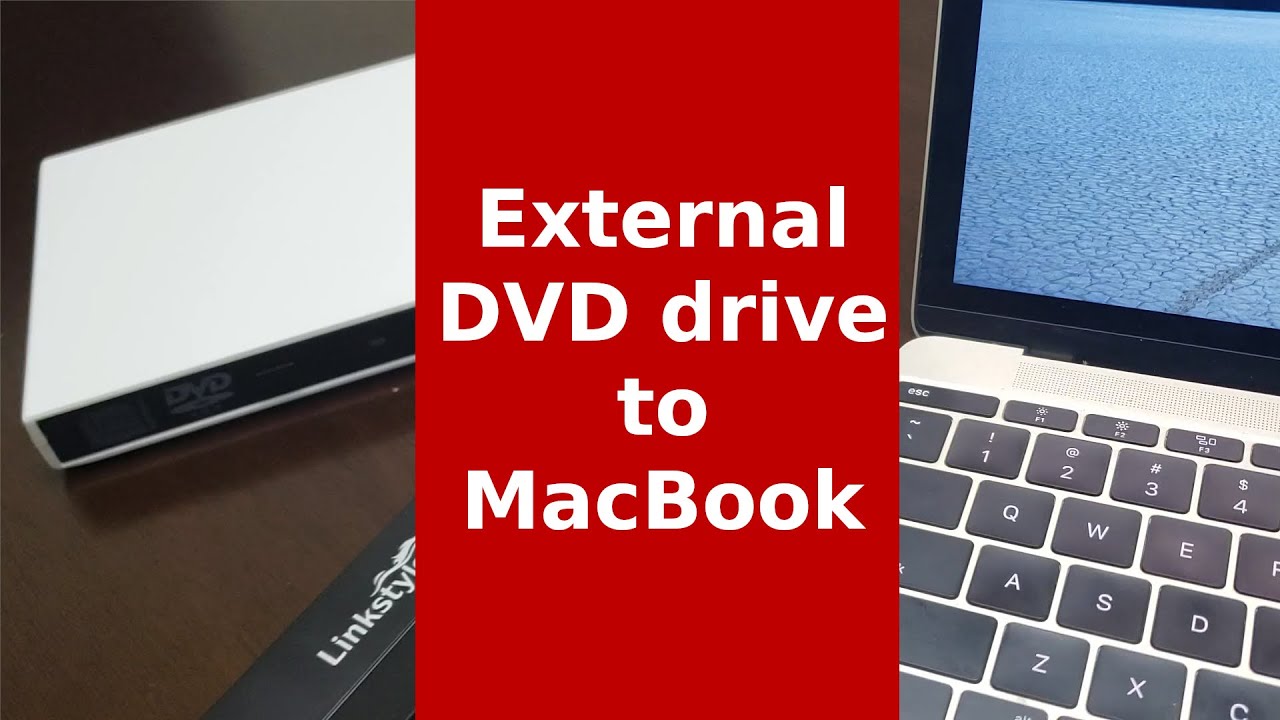
How To Connect A Cd Player | Innovate Stamford Now

Labtec 7 in 1 External CD DVD Drive for laptop Windows 11 10USB 30 | Innovate Stamford Now

Pc gaming counterparts enjoying on Craiyon | Innovate Stamford Now

How To Install Dvd Games On Pc at Rachael Jenkins blog | Innovate Stamford Now

Diagram REAR FINAL DRIVE for your 2010 Nissan 370Z | Innovate Stamford Now

External Dvd Drive Xbox Series S at Jesse Bowlin blog | Innovate Stamford Now

Cd Drive For Pc Windows 10 at Terrance Reyes blog | Innovate Stamford Now